Настройка параметров Безопасность Windows для организации
Вы можете добавить сведения о своей организации в контактную карта в Безопасность Windows. Вы можете добавить ссылку на сайт службы поддержки, номер телефона службы поддержки и адрес электронной почты для поддержки по электронной почте.
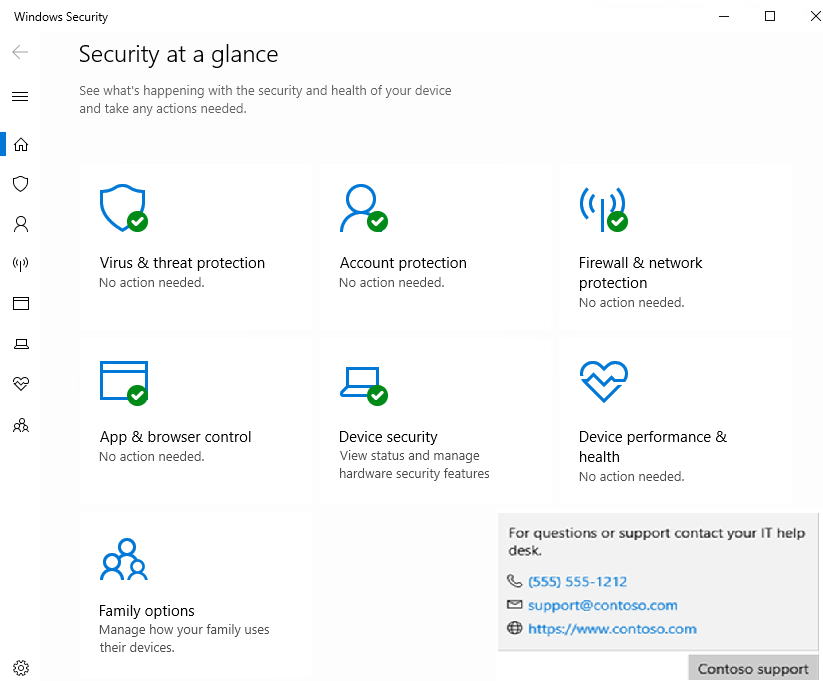
Эта информация также будет отображаться в некоторых корпоративных уведомлениях (включая уведомления о функции блокировать при первом взгляде и потенциально нежелательных приложениях).
Пользователи могут выбрать отображаемые сведения, чтобы инициировать запрос на поддержку:
- Выберите Позвонить или номер телефона, чтобы открыть Skype, чтобы начать звонок на отображаемый номер.
- Выберите Email или адрес электронной почты, чтобы создать новое сообщение электронной почты в почтовом приложении компьютера по умолчанию, адресованном отображаемой электронной почте.
- Выберите портал справки или URL-адрес веб-сайта, чтобы открыть веб-браузер компьютера по умолчанию и перейти по отображаемого адреса.
Требования
У вас должен быть Windows 10 версии 1709 или более поздней. Файлы шаблонов ADMX/ADML для более ранних версий Windows не включают эти групповая политика параметры.
Использование групповой политики для включения и настройки контактных данных
Использование карточки контакта и настроенных уведомлений включает в себя два этапа. Во-первых, необходимо включить карточку контакта или пользовательские уведомления (или и то, и другое), а затем указать по крайней мере название вашей организации и один элемент контактных данных.
На компьютере управления групповая политика откройте консоль управления групповая политика, щелкните правой кнопкой мыши объект групповая политика, который требуется настроить, и выберите изменить.
В Редактор управления групповая политикаперейдите в раздел Конфигурация компьютера и выберите Административные шаблоны.
Разверните дерево для компонентов > Windows Безопасность Windows > Настройка предприятия.
Включите контактные карта и настраиваемые уведомления, настроив два отдельных параметра групповая политика. Они оба будут использовать один и тот же источник информации (описано в шагах 5 и 6). Вы можете включить оба варианта или выбрать один или другой:
Чтобы включить карточку контакта, откройте параметр Настроить пользовательские контактные данные и установите для него значение Включено. Нажмите ОК.
Примечание.
Это можно сделать только в групповой политике.
Чтобы включить настроенные уведомления, откройте параметр Настроить пользовательские уведомления и установите для него значение Включено. Нажмите ОК.
После включения карточки контакта или настроенных уведомлений (или и того, и другого) необходимо установить параметр Указать название компании для связи в значение Включено. Введите название вашей компании или организации в поле в разделе Параметры. Нажмите ОК.
Чтобы убедиться, что настраиваемые уведомления или контактные карта отображаются, необходимо также настроить хотя бы один из следующих параметров. Откройте параметр, выберите Включено, а затем добавьте контактные данные в поле Параметры:
- Укажите контактный адрес электронной почты или идентификатор электронной почты
- Укажите контактный телефонный номер или идентификатор Skype
- Укажите контактный веб-сайт
Примечание.
Если включить Настроить настраиваемые уведомления и Указать политики веб-сайта контактов , веб-сайт контакта должен начинаться с
http:илиhttps:(например,https://contoso.com/help), чтобы разрешить пользователю взаимодействовать с уведомлением и переходить по указанному URL-адресу.Нажмите кнопку ОК после настройки каждого параметра для сохранения изменений.
Чтобы включить настраиваемые уведомления и добавить контактные данные в Intune, см. следующие статьи:
- Управление безопасностью устройств с помощью политик безопасности конечных точек в Microsoft Intune.
- Параметры профиля взаимодействия Безопасность Windows в Microsoft Intune.
Важно.
Необходимо указать название компании для связи и хотя бы один способ связи — адрес электронной почты, номер телефона или URL-адрес веб-сайта. Если вы не укажете название компании для связи и способ связи, настройки применены не будут: карточка контакта не будет отображаться и в уведомлениях ничего не изменится.
Обратная связь
Ожидается в ближайшее время: в течение 2024 года мы постепенно откажемся от GitHub Issues как механизма обратной связи для контента и заменим его новой системой обратной связи. Дополнительные сведения см. в разделе https://aka.ms/ContentUserFeedback.
Отправить и просмотреть отзыв по